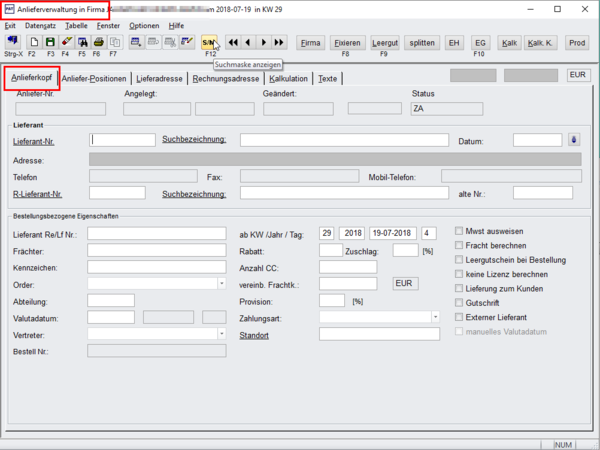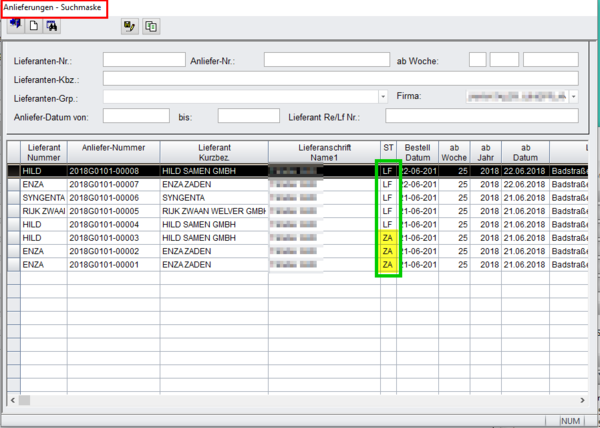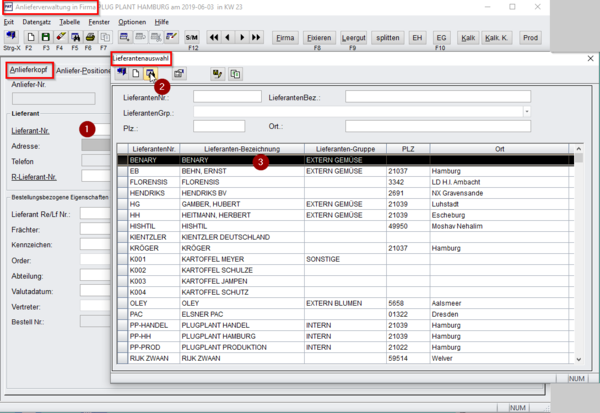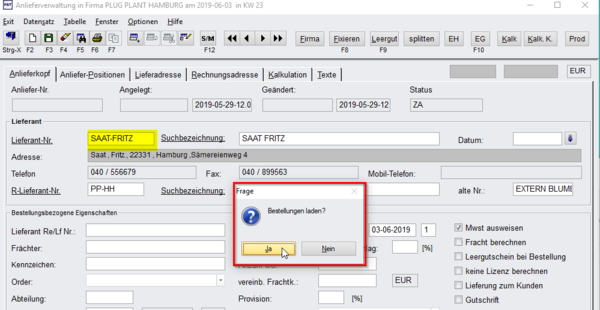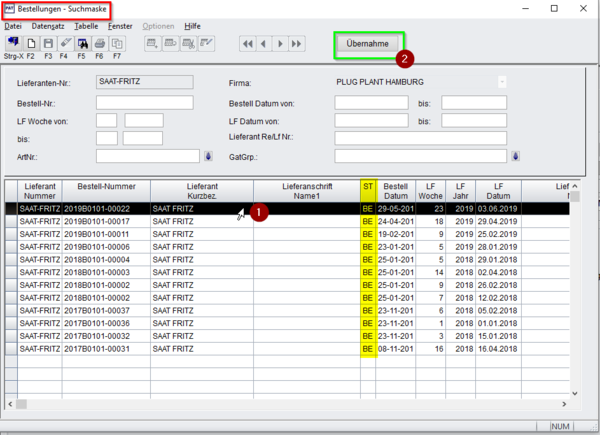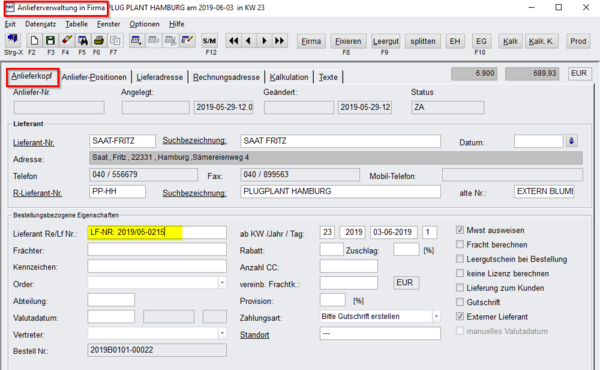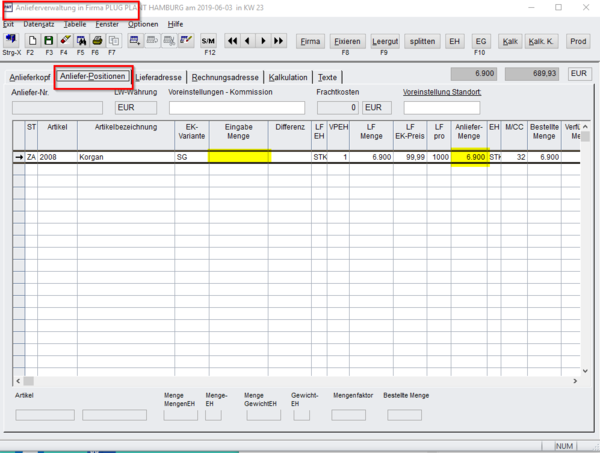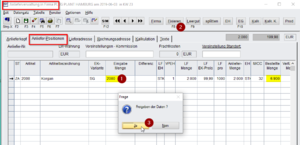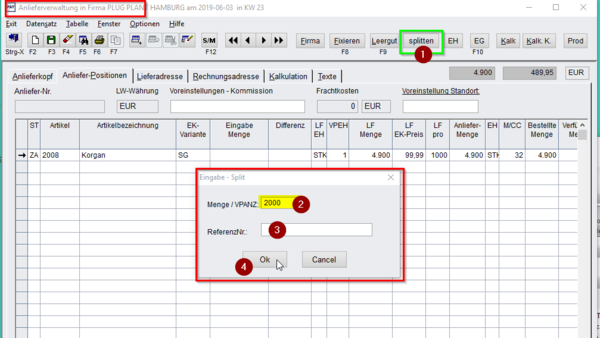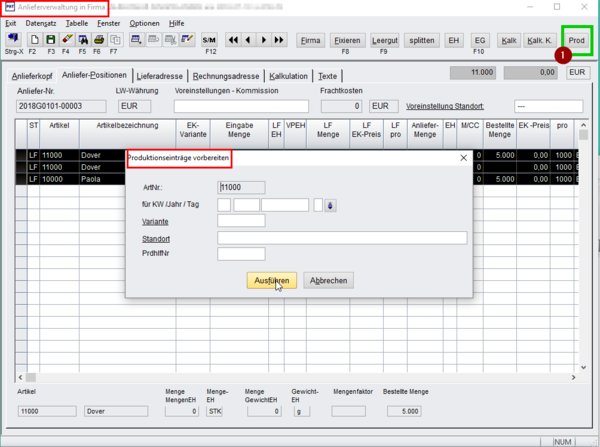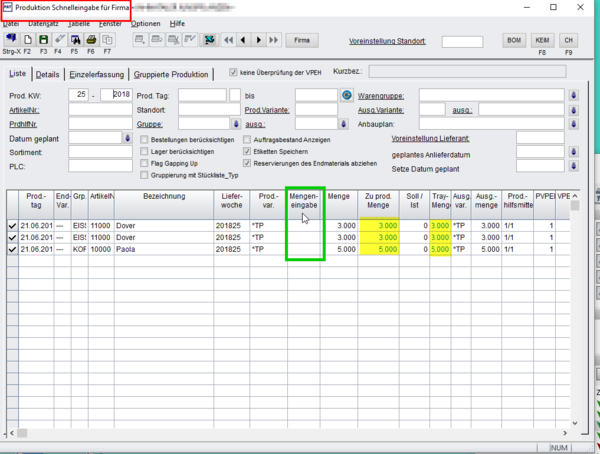Anlieferverwaltung
Für lagergeführtes Material ist eine Erfassung der Bestände bei Anlieferung möglich. Hierbei hilft die Anlieferverwaltung.
Inhaltsverzeichnis
1 Anliefer-Kopf
1.1 bereits gelieferte Bestellung aufrufen
Bereits angelieferte Bestellungen ruft man über die bekannte Suchreihenfolge F12, F5 auf.
Hier werden die Lieferanten mit in der aktuellen KW bereits erhaltenen und eingetragenen Lieferungen aufgeführt. Eine weitere Einschränkung der Suche ist möglich.
In der Spalte „ST“ (=Status) kann man entnehmen, ob die Lieferung bereits erfolgt und fixiert wurde (Status = LF) oder zunächst als Zwischenanlieferung (ZA) nur gespeichert aber für spätere Kontrolle noch offen ist (siehe grünen Rahmen mit gelber Markierung).
Mit Doppelklick kann man die gewünschte Bestellung zur weiteren Bearbeitung/Überprüfung aufrufen.
1.2 neue Anlieferung
Für neue Anlieferungen kontrolliert man zunächst, ob das korrekte Anlieferdatum eingetragen ist.
Dann trägt man den Lieferanten ein (1) oder ruft die Suchmaske mit Doppelklick auf, gibt F5 (2) zum Anzeigen aller Lieferanten und bestätigt die Auswahl mit erneutem Doppelklick (3).
Nun öffnet eine Abfrage, ob die aktuellen Bestellungen des ausgewählten Lieferanten geladen werden sollen. Diese Abfrage wird mit >>Ja<< bestätigt.
Hier werden die offenen Lieferungen des Lieferanten aufgeführt. Eine weitere Einschränkung der Suche ist möglich.
Der Spalte „ST“ (=Status) kann man entnehmen, dass alle Zeilen noch im Bestellstatus (= BE) sind.
Mit Markieren der Zeile (1) und Klick auf den Button >>Übernahme<< werden die Positionen des Bestellauftrags übernommen.
1.3 Referenz-Nummer
Nun sollte unbedingt die Chargen-Nummer der Lieferung des Lieferanten eingetragen werden (siehe Markierung).
Kommt es bei einem Kunden zu einer Reklamation, lässt sich hierüber feststellen, ob und welche weiteren Kunden betroffen sein könnten. Weiter kann beim Lieferanten nur über diese Referenz-Nummer eine Reklamation der Lieferung erfolgen.
2 Anliefer-Positionen
Wechselt man nun in den Reiter >>Anliefer-Positionen<<, wird die Bestellung detailliert angezeigt.
In der Spalte „Mengen-Eingabe“ trägt man die gelieferten Stückzahlen ein – wurde die bestellte Menge so geliefert, kann das Eingabefeld leer bleiben.
⇒ Über "Settings, Bestell/Anlieferung" kann durch An- oder Abhaken von "automatische Bestellmengenübernahme" vorgegeben werden, ob die Bestellmenge direkt in Anliefer-Menge übernommen wird (siehe gelbe Markierungen). Dies gilt für alle Bestellungen aller Lieferanten!
2.1 Teillieferung – splitten
Wurde nur eine Teilmenge geliefert, gibt es zwei Möglichkeiten der Erfassung:
Die gelieferte Menge wird eingetragen (1); nach dem Fixieren mit F8 (2) erscheint eine Abfrage (3), ob die Restmenge für eine Nachlieferung offen bleiben (mit >>Ja<< bestätigen) oder verworfen (>>Nein<<) werden soll.
⇒ In "Wartung, Settings, "Restmengenbestätigung bei jeder Zeile" gibt man an, ob diese Abfrage für jede einzelne Zeile eines Auftrags erfolgen soll.
Die zweite Möglichkeit ist das Splitten; dies wird durchgeführt, wenn eine größere Bestellung zu verschiedenen Teillieferungen erfolgt. Hierzu klickt man auf >>splitten<< (1).
Im nun öffnenden Fenster trägt man die Menge (2) ein, bevor man mit >>OK<< bestätigt. Die Referenz-Nummer der Liefercharge (3) sollte nicht in diese Abfrage eingetragen werden, weil diese Nummer für die offen bleibende Menge eingetragen wird.
Bitte beachten Sie, dass sich in der zweiten Zeile die bestellte Menge (rote Markierung) nach dem Fixieren der Teilmenge bereits geändert hat.
2.2 Fixieren
Wie in der Auftragserfassung kann die Bestellung abschließend mit F8 oder Anklicken von >>Fixieren<< bestätigt und mit F3 gespeichert werden.
2.3 Leergut
Mit F9 kommt man in die Leergut-Verwaltung für Lieferanten.
2.4 Wechsel zur Produktionseingabe
Mit Anklicken von >>Prod<< (1) kann sofort für die soeben erfasste Ware in die Produktionseingabe gewechselt werden. Nach optionaler Eingabe klickt man auf >>Ausführen<<.
Die aktuell gelieferten Stückzahlen dieses Artikels können sofort (im grünen Rahmen) eingetragen, einem Auftrag zugewiesen und für die Produktion freigegeben werden.
3 Adressen
Im Reiter >>Lieferadresse<< wird die eigene Firmenanschrift sowie die beim Lieferanten geführte Kunden-Nummer eingetragen. Im Reiter >>Rechnungsadresse<< trägt man im Falle einer Abweichung die entsprechende andere Adresse ein.